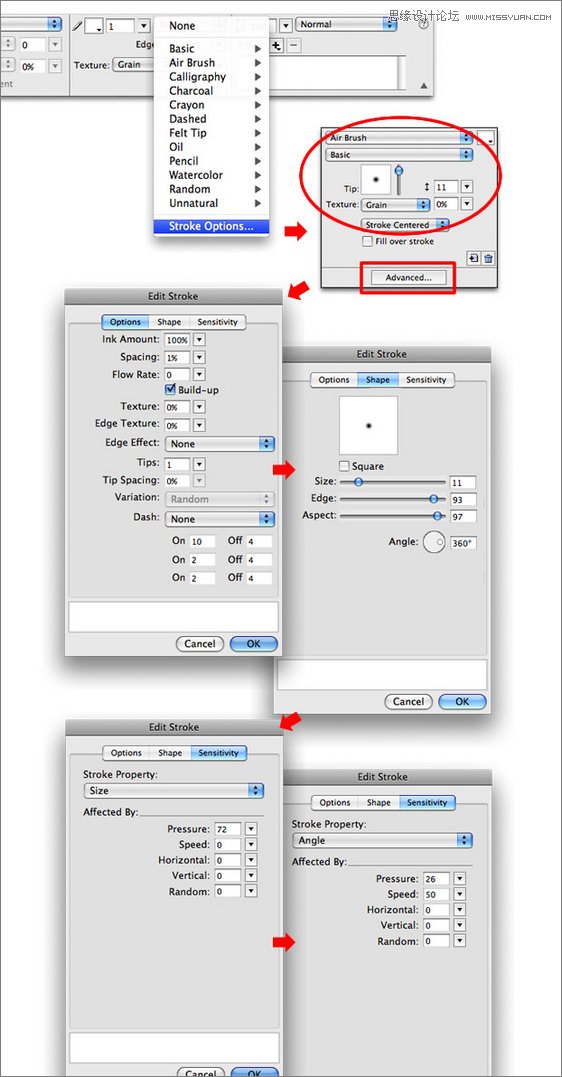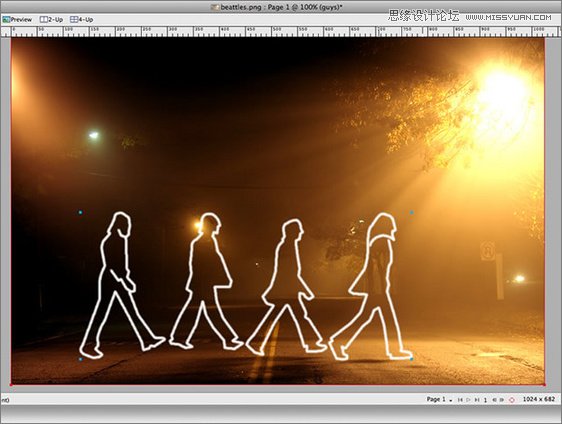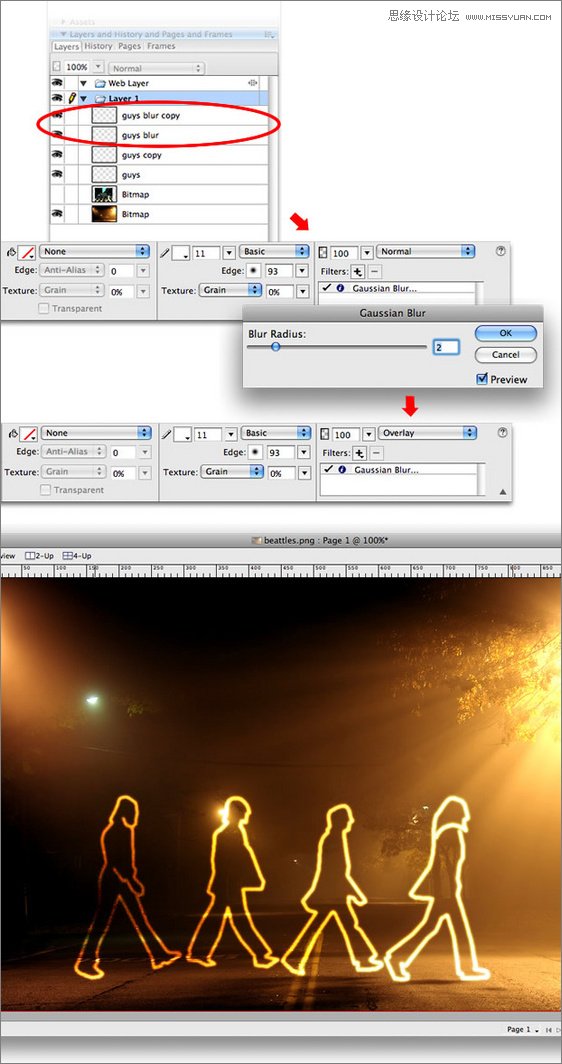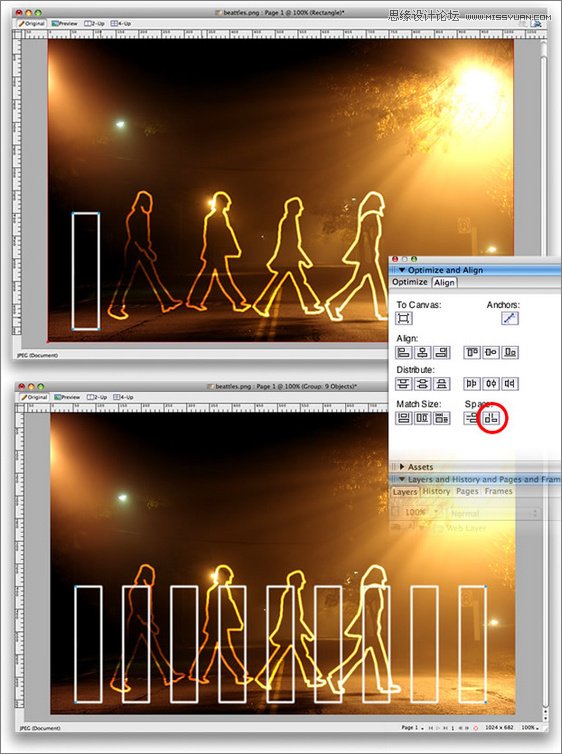Fireworks打造诡异人物轮廓光学涂鸦效果(2)
文章来源于 PConline,感谢作者 情非得已 给我们带来经精彩的文章!设计教程/设计教程/FireWorks教程2013-04-07
4、随后在描边色边上的下拉框中选择笔触选项,设置参考如下英文设置,这里这么做的目的是将之前钢笔轮廓进行描边 图4 图5 5、复制我们之前做好的人物剪影轮廓描边3次,随后为最上面的轮廓图层(guys blur copy)使用
 情非得已
情非得已
推荐文章
-
 Fireworks中打造超酷奇妙光效2010-01-13
Fireworks中打造超酷奇妙光效2010-01-13
-
 Fireworks中打造晶莹剔透效果2010-01-13
Fireworks中打造晶莹剔透效果2010-01-13
-
 Fireworks教程:碳纤维风格图标2009-11-24
Fireworks教程:碳纤维风格图标2009-11-24
-
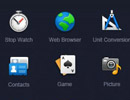 Fireworks中进行图标细节刻画2009-11-24
Fireworks中进行图标细节刻画2009-11-24
热门文章
-
 Fireworks制作超酷的透明渐变效果
相关文章2662017-04-27
Fireworks制作超酷的透明渐变效果
相关文章2662017-04-27
-
 Fireworks巧用遮罩制作字体晃动效果动画
相关文章17182015-01-12
Fireworks巧用遮罩制作字体晃动效果动画
相关文章17182015-01-12
-
 Fireworks制作中国古典风格人物签名
相关文章10282013-04-07
Fireworks制作中国古典风格人物签名
相关文章10282013-04-07
-
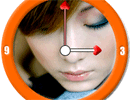 Fireworks制作漂亮的时钟动画
相关文章19192011-10-05
Fireworks制作漂亮的时钟动画
相关文章19192011-10-05
-
 Fireworks实例教程:流光效果详解之播放器海报
相关文章11832010-10-25
Fireworks实例教程:流光效果详解之播放器海报
相关文章11832010-10-25
-
 Fireworks制作经典的扫光字GIF动画
相关文章21462010-10-17
Fireworks制作经典的扫光字GIF动画
相关文章21462010-10-17
-
 Fireworks实例教程:制作转动的四叶草效果
相关文章14852010-09-15
Fireworks实例教程:制作转动的四叶草效果
相关文章14852010-09-15
-
 Fireworks制作梦幻的心形光线
相关文章17932010-08-30
Fireworks制作梦幻的心形光线
相关文章17932010-08-30